
Julsäsong med Saal Photo Portal
Ge årets gallerier en andra chans
Återlansera dina tidigare gallerier och förvandla dem till presentfärdiga hits. Använd våra arbetsflöden för e-post för automatiserad marknadsföring. Fokusera på semesterprodukter (kalendrar, väggkonst, fotoböcker och gratulationskort), tillämpa bästa praxis för produktuppsättningar och använd erbjudanden med begränsad giltighetstid för att skapa brådska och öka intäkterna. Vi visar dig hur du gör.
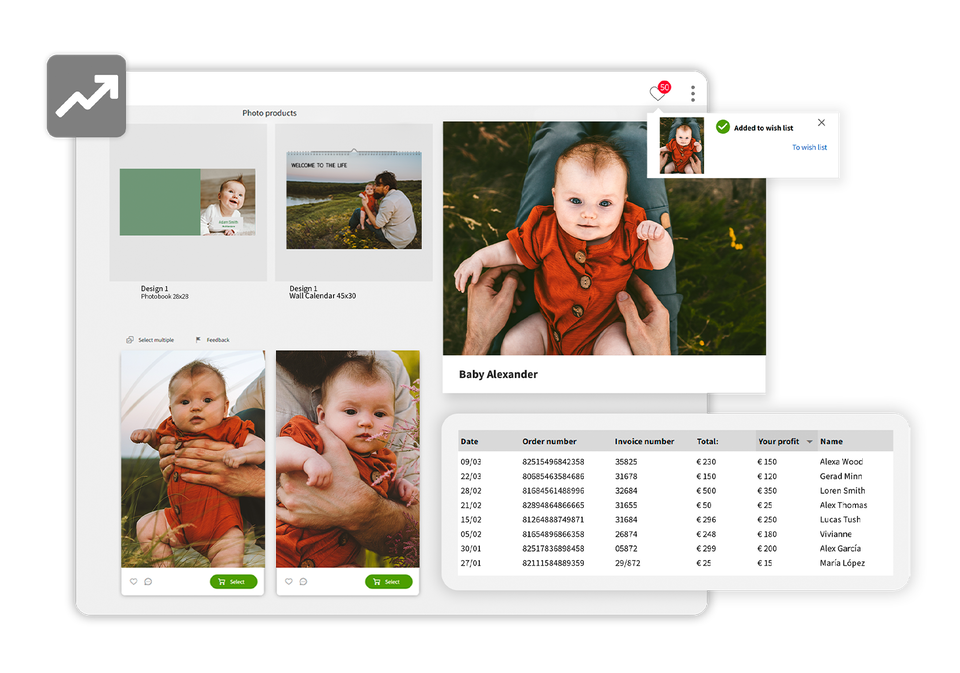
Semestervågen: 2-3 × trafik och enkel uppsida
Webbplatser för fotoprodukter och presenter har två till tre gånger mer trafik under julen än någon annan tid - och vi på Saal Digital ser det varje år. Många fotografer levererar filer och ett fåtal produkter, glömmer sedan bort sina befintliga gallerier och går miste om försäljning med låg ansträngning och hög avkastning. Du har redan bilderna, och dina kunder letar aktivt efter meningsfulla gåvor. Öppna bara gallerierna igen, lyft fram presentklara produkter och använd automatiserade e-postmeddelanden för att förvandla säsongens efterfrågan till extra intäkter.
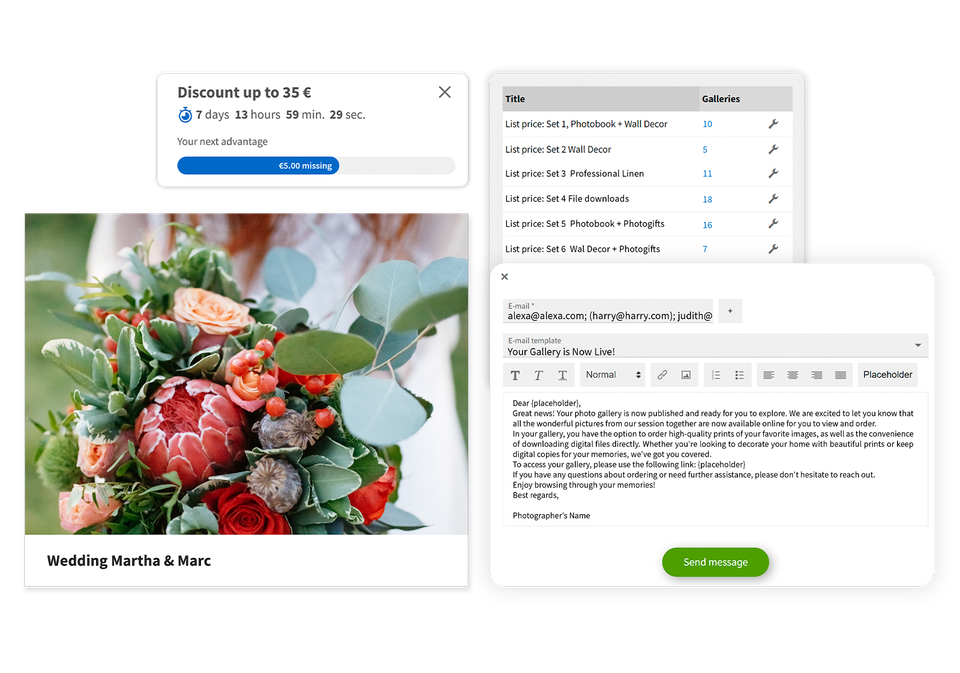
Din enkla väg till extra semesterintäkter
Vi har tagit fram en kort, steg-för-steg-plan för att förvandla tidigare fotograferingar till julförsäljning - inga nya sessioner krävs. Det är ett enkelt sätt att få extra intäkter, förlänga livslängden på dina gallerier och glädja kunderna med meningsfulla gåvor. Och eftersom Saal Photo Portal är anslutet till Saal Digital Lab kan du erbjuda hela vår produktkatalog - från fotoböcker och kalendrar i professionell kvalitet till fotobrickor och andra fotogåvor.
5 steg till försäljning under julen
Förvandla tidigare fotografier till presentfärdiga beställningar
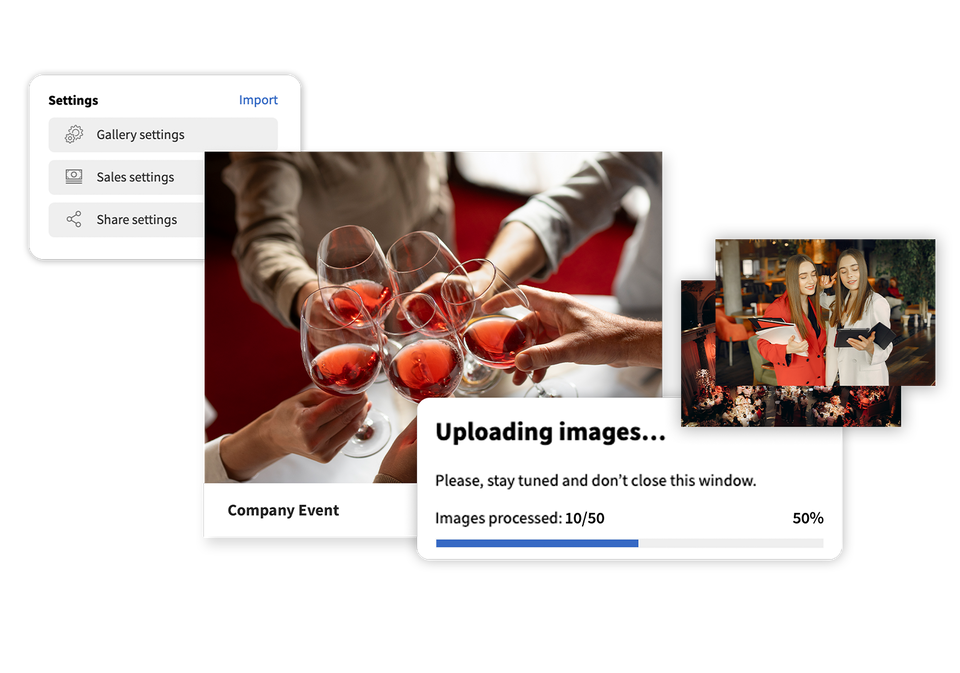
Steg 1: Skapa, ladda upp eller återaktivera tidigare gallerier
Se till att varje kunds galleri innehåller alla de bilder du vill erbjuda.
- Om du laddar upp kan du använda gallerier på flera nivåer i Saal Photo Portal för att organisera efter kund eller kapitel och aktivera lösenordsskydd efter behov - perfekt för familj, nyfödda, bröllop och stora evenemang.
- För skol- och dagisfotografering kan du använda Photo Jobs för att bulkimportera, automatiskt sortera och skapa individuella, privata QR-kodgallerier som endast är tillgängliga för varje kund.
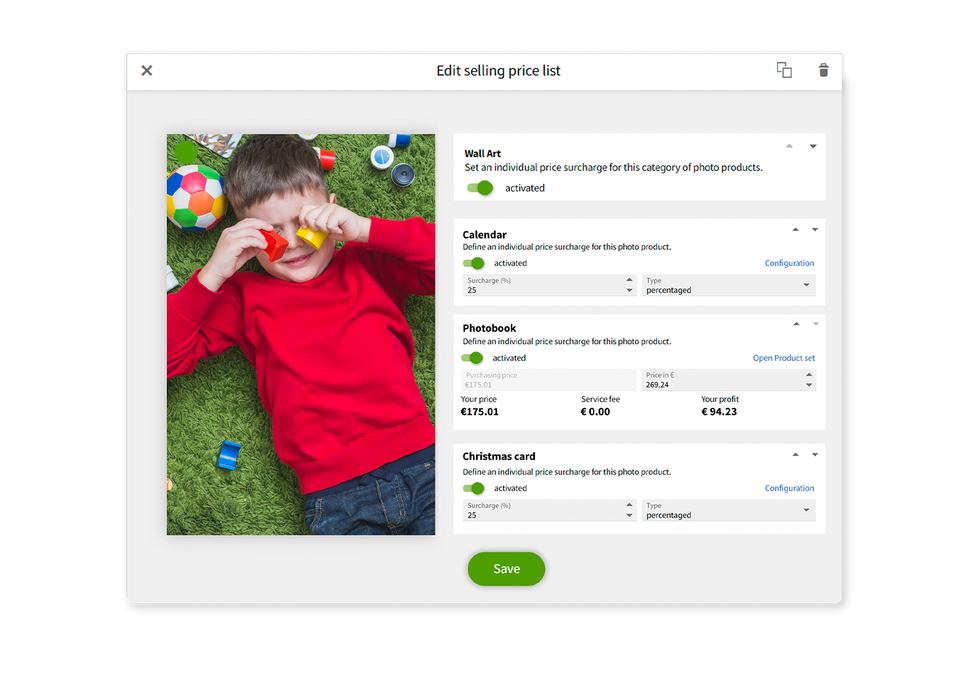
Steg 2: Skapa en julspecifik prislista
- Inkluderar presentprodukter som man måste ha: Kalendrar, väggkonst, fotoböcker och gratulationskort.
- Aktivera kalendrar så att kunderna kan anpassa dem med bilder från sina gallerier.
- I projekten kan du snabbt designa kort och fotoböcker med hjälp av AutoLayout eller One Minute, och sedan bifoga projekten till gallerierna för försäljning.
- Aktivera väggkonst i populära format och ytor.
Prissättningstips: Om du har ett professionellt konto får du rabatt på listpriset - om du säljer till listpriset får du ändå en vinst på 35 % som betalas ut till dig.
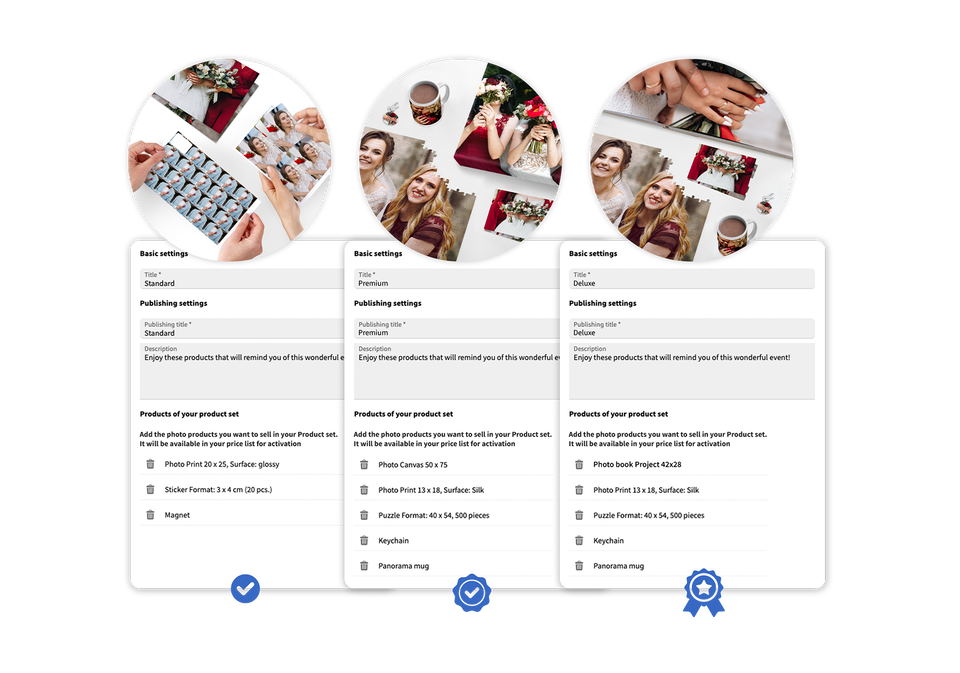
Steg 3: Skapa tre produktuppsättningar (Standard, Premium, Deluxe)
- Skapa produktpaket i Försäljning > Produktuppsättningar.
- Standard: Fotoutskrifter, klistermärken, magneter.
- Premium: Fotoduk, fotoutskrifter plus en utvald fotogåva.
- Deluxe: en designad fotobok, fotoutskrifter plus utvalda fotogåvor.
Tips: Håll paketen enkla och tydligt strukturerade för att snabba upp besluten - less is more.
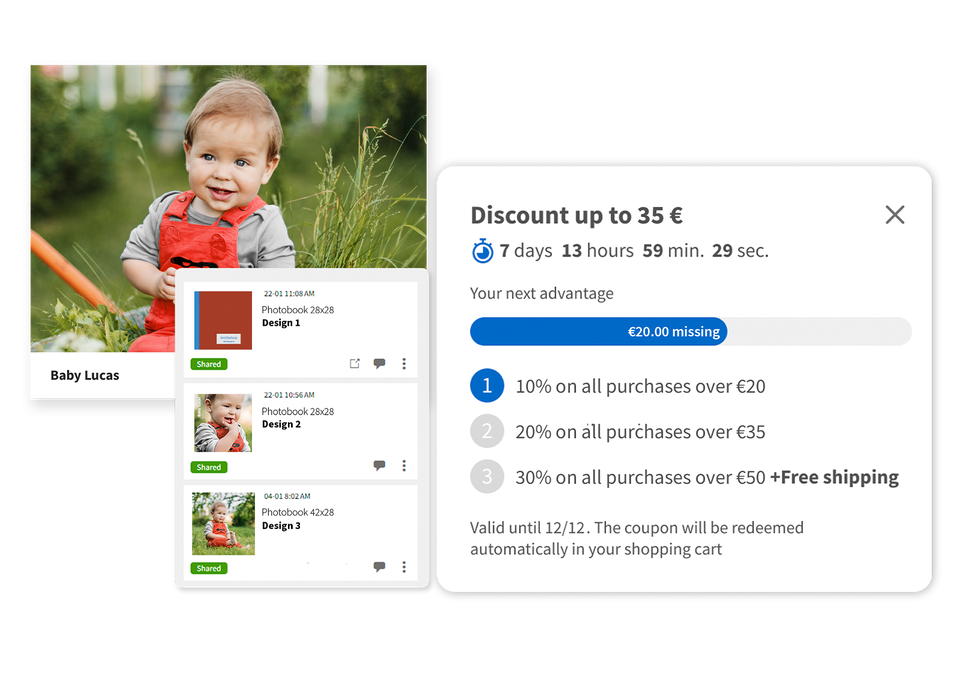
Steg 4: Aktivera en tredelad kampanj
- I inställningarna för fotojobb eller galleri kan du aktivera upp till tre kampanjnivåer.
- Exempel: 10 %, 20 % och 30 % rabatt fram till ett visst slutdatum.
- Ange ett minsta orderbelopp för varje nivå om det behövs.
- Välj om frakt ska ingå eller debiteras.
Tips: Anpassa slutdatumet till ditt leveransstopp och visa kampanjen i galleriet för att göra det mer brådskande.
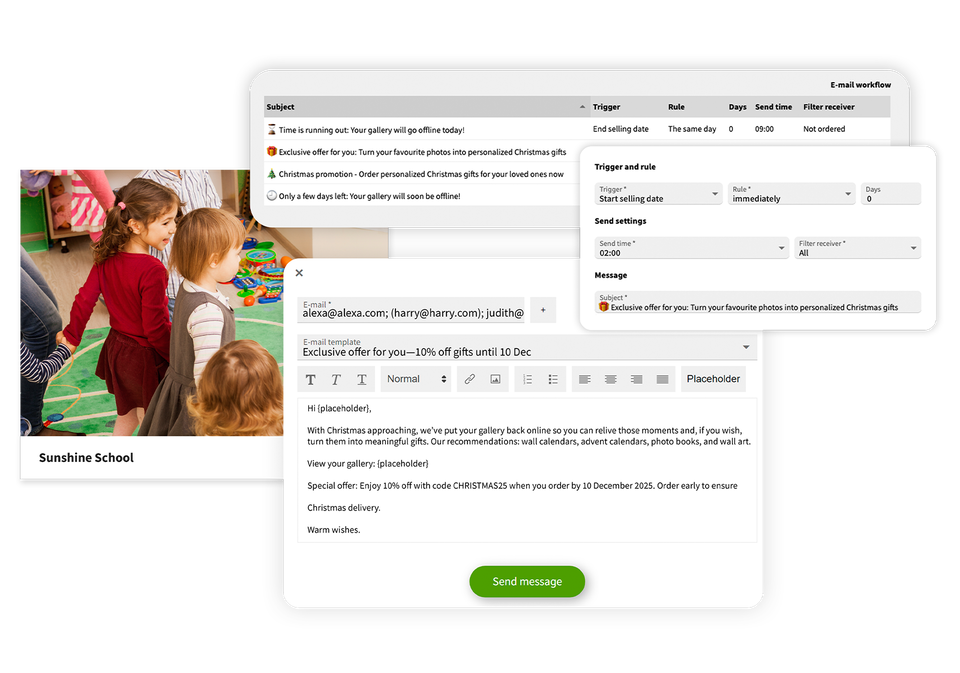
Steg 5: Skapa ett julspecifikt arbetsflöde för e-post
Skapa ett nytt arbetsflöde eller duplicera vårt arbetsflöde för julmejl för att gå snabbare - justera sedan timing, ämnesrader och din kampanjkod.
- Meddelande 1 (nu): Påminn kunderna om deras tidigare fotografering, länka till galleriet, notera att bilderna fortfarande finns online och erbjud eventuellt några gratis nedladdningar som en krok. Lyft fram att de kan beställa julklappar direkt online.
- Meddelande 2 (+10 dagar): Skicka en vänlig påminnelse med bästsäljare och dina aktiva kampanjer/paket. Förstärk bekvämligheten och eventuella sista beställningsdatum.
- Meddelande 3 (1 vecka före jul): Filtrera bort icke-köpare och övergivna kundvagnar; skicka en sista minuten-kupong (eller en kod för fri frakt) med en tydlig deadline och direktlänkar till köpet.

Behöver du hjälp med att komma igång eller har du frågor om ditt arbetsflöde?
Boka ett samtal med vårt team. Vi går igenom ditt ärende, hjälper dig att konfigurera det arbetsflöde du föredrar och ger råd om alternativ som att lägga till ett registreringsformulär online när du inte har e-postmeddelanden från kunder eller importera kontakter för att minska det manuella arbetet. För snabba svar kan du också konsultera vårt hjälpcenter.







